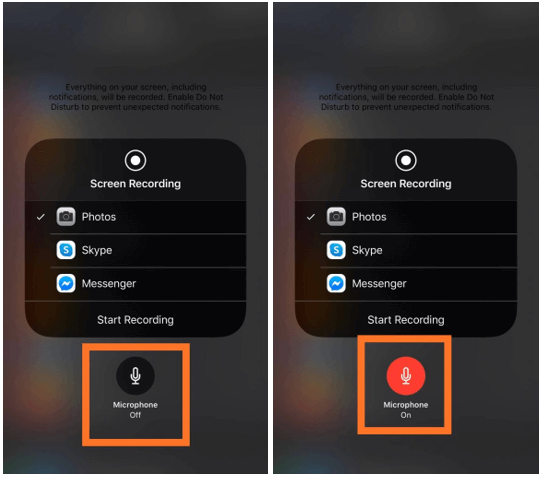Nahrávání obrazovky může být na chytrých telefonech velmi užitečné pro záznam krátkého tutoriálu nebo videohovoru s přáteli. iPhone přichází s vestavěnou funkcí nahrávání obrazovky, což je jedna z výhod oproti jiným telefonům. Co tedy dělat, když nahrávání obrazovky iPhone nefunguje? Co když nahrávání obrazovky iPhone nemá v nahraných videích žádný zvuk? Nebojte se! Existuje oprava. Na této stránce vám představujeme řešení, jak opravit nefunkční nahrávání obrazovky iPhone. Pojďme tedy začít!
Běžné opravy pro nahrávání obrazovky iPhone bez zvuku:
I když potřebujeme použít záznam obrazovky na iPhone z několika důvodů. Ale z nějakých důvodů Pokud nahrané video nemá zvuk, můžeme se zaseknout. Proto je nutné, abychom vyzkoušeli tato základní řešení, abychom problém vyřešili, protože obrazovka nezaznamenává žádný zvuk.
1. Zkontrolujte mikrofon:
Nahrávání obrazovky funguje plynule, ale video nemá zvuk, proto musíme zkontrolovat mikrofon. Nejprve musíme přejít do Nastavení a potvrdit, zda je mikrofon zapnutý, když probíhá nahrávání obrazovky. Podle pokynů zkontrolujte nastavení mikrofonu, abyste opravili problém s nahráváním zvuku na obrazovce iPhone.
Krok 1: Otevřete Ovládací centrum.
Krok 2: Najděte Screen Recorder v Ovládacím centru. Dlouhým stisknutím ikony Screen Recorder zobrazíte její nastavení.
Krok 3: V nastavení rekordéru obrazovky uvidíte dole znak Mikrofon.
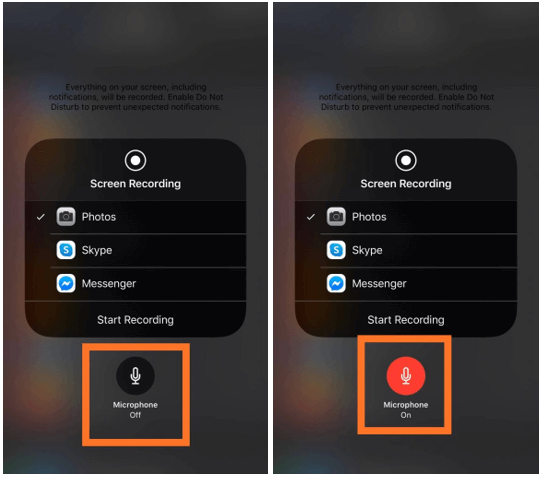
Pokud je zašedlá, možná na něj budete chtít klepnout, abyste opravili problém s nahráváním zvuku na obrazovce iPhone.
2. Omezení aplikace:
Pokud nahrávání obrazovky iPhone nemá v určitých videích žádný zvuk, může to být způsobeno tím, že několik aplikací omezuje jejich použití. Stejně jako nahrávání obrazovky nebude fungovat s aplikací pro video nebo hudbu, která přehrává zvuk současně. Někdy se nahrávání obrazovky s určitou aplikací ani nespustí, nebo se aplikace při nahrávání obrazovky pozastaví nebo zastaví
3. Restartujte:
Pokud jste tuto funkci používali po celou dobu, ale problém s nahráváním obrazovky iPhone bez zvuku se náhle objevil, může se jednat o závadu, kterou lze opravit jednoduchým restartem. Restartujte svůj iPhone stisknutím tlačítka Napájení a posunutím doprava jej vypněte a opětovným stisknutím tlačítka Napájení spusťte zařízení. Po restartování spusťte nahrávání obrazovky a zkontrolujte, zda to nyní funguje. Mnoho aplikací spuštěných na zařízení může také vést k poruše funkcí systému.
4. Aktualizace:
Každá aktualizace systému iOS přináší nové opravy chyb a možná je na čase aktualizovat telefon, pokud jste to ještě neudělali. Jedním z důvodů pro problém se záznamem obrazovky iPhone bez zvuku může být chyba související se zvukovými nahrávkami. To je důvod, proč se doporučuje zkontrolovat nejnovější aktualizace systému a pokusit se vyřešit tento problém, kdy nahrávání obrazovky iPhone nefunguje správně. Chcete-li aktualizovat svůj iPhone, spusťte Nastavení. Přejděte na Obecné > Aktualizace softwaru a zapněte Automatické aktualizace . Pokud je k dispozici aktualizace, klikněte na Stáhnout a nainstalovat .
5. Zkontrolujte omezení:
Pokud nahrávání obrazovky vašeho iPhone nefunguje, možná budete muset zkontrolovat omezení. Pokud nevidíte záznam obrazovky v Ovládacím centru jako povolený, přejděte do Nastavení. V části Čas u obrazovky přejděte na Omezení obsahu a soukromí> Omezení obsahu> Záznam obrazovky.
Vyberte Povolit pro záznam obrazovky, aby iPhone mohl používat tuto funkci.
6. Režim nízké spotřeby:
Důvodem může být to, že nahrávání obrazovky iPhone nefunguje, protože je povolen režim nízké spotřeby. Některé funkce na iPhonu přestanou fungovat, když je povolen režim nízké spotřeby. Chcete-li zahájit nahrávání obrazovky se zvukem, budete muset v Nastavení vypnout režim nízké spotřeby.
Spusťte aplikaci Nastavení, přejděte na Baterie a vypněte přepínač před režimem nízké spotřeby.
Po tomto kroku spusťte znovu nahrávání obrazovky a budete moci opravit nahrávání obrazovky iPhone bez problémů se zvukem.
7. Zkontrolujte úložiště:
Pokud nahrávání obrazovky iPhone nefunguje, může to být způsobeno nedostatkem úložného prostoru. Pokud se záznam obrazovky nespustí nebo je nahrávání obrazovky bez uložení omezeno, může to být způsobeno tímto problémem. Přejděte do aplikace Nastavení> Obecné> Úložiště pro iPhone.
Odstraňte zbytečné duplicitní fotografie, které zabírají většinu místa na vašem iPhone, pomocí nástroje pro opravu duplicitních fotografií . Je to skvělý nástroj, který naskenuje váš iPhone na duplicitní a podobné fotografie a odstraní je, aby obnovil místo.
8. Zkontrolujte nastavení:
V případě, že nebudete moci problém vyřešit, možná budete chtít resetovat všechna nastavení. Přejděte do aplikace Nastavení> Obecné> Obnovit> Obnovit všechna nastavení.
Poté zkontrolujte nastavení nahrávání obrazovky z Ovládacího centra, jak je znázorněno v prvním bodě. Aby nahrávání obrazovky iPhone fungovalo spolu se zvukem, musíte mít funkční mikrofon.
Pokud nic z toho nepomohlo, musíte se obrátit na podporu pro iPhone, abyste opravili nefunkčnost nahrávání obrazovky iPhone.
Závěr:
Výše je uvedeno několik tipů a triků, které musíte zkontrolovat, abyste opravili nahrávání obrazovky iPhone, které nefunguje se zvukem. Pro záznam obrazovky je k dispozici několik dalších aplikací, ale nejlepší je použít vestavěnou funkci na iPhone. Doufejme, že tyto metody vyřeší váš problém s nefunkčním nahráváním obrazovky iPhone. Až problém vyřešíte, zjistěte, jak nahrávat hovory FaceTime na iPhone.
Rádi vás slyšíme.
Sdělte nám prosím své názory na tento příspěvek, jak opravit nefunkčnost nahrávání obrazovky iPhone v sekci komentářů níže. Také nahrávání z iPhone nemá zvuk ani po vyzkoušení těchto metod. Rádi se vám ozveme s řešením. Pravidelně zveřejňujeme tipy a triky spolu s řešeními běžných problémů souvisejících s technologií. Přihlaste se k odběru našeho newsletteru a získejte pravidelné aktualizace ze světa technologií. Sledujte nás na Facebooku , Twitteru , LinkedIn a YouTube a sdílejte naše články.